
时间:2021-03-31 05:16:46 来源:www.win10xitong.com 作者:win10
最近总有很多用户在问一个问题,就是当电脑出现了win10蓝牙开关不见了的情况该怎么办?想必我们大家以后也可能会遇到win10蓝牙开关不见了的情况,要是想自己来解决win10蓝牙开关不见了的问题,小编先给大伙说说简单的措施:1、更新蓝牙的驱动,然后安装完成后重启。若还是找不到蓝牙开关选项。2、首先按下键盘上的【Win】+【R】打开运行窗口输入【services.msc】并打开就可以解决了,接下来我们就和小编一起来看看win10蓝牙开关不见了到底该怎么处理的完全操作法子。
推荐系统下载:深度系统Win10纯净版
Win10蓝牙开关丢失。解决方案:
1.更新蓝牙驱动程序,安装完成后重新启动。如果还是找不到蓝牙开关选项。
2.首先按键盘上的[win] [r]打开运行窗口,进入[services.msc]打开。
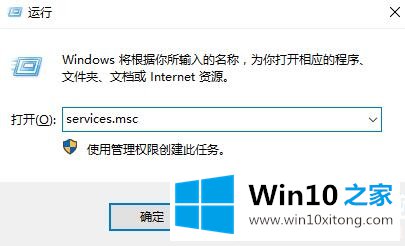
3.进入服务界面后,我们向下搜索,找到了【蓝牙支持服务】。
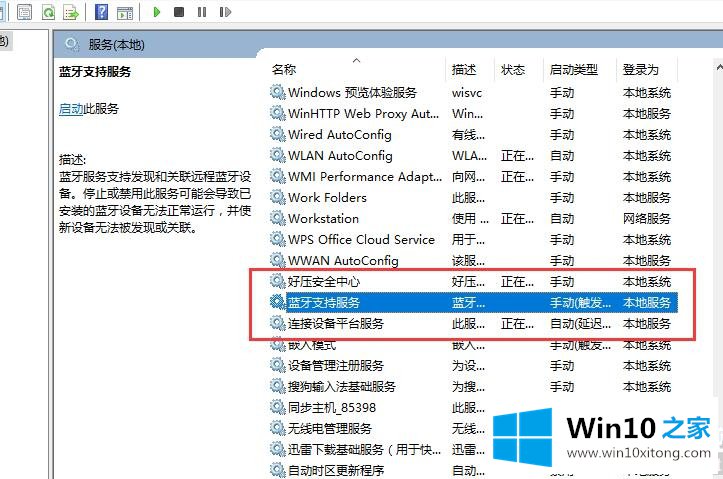
4.双击打开[蓝牙支持服务]。服务状态已停止。只需点击[开始]。
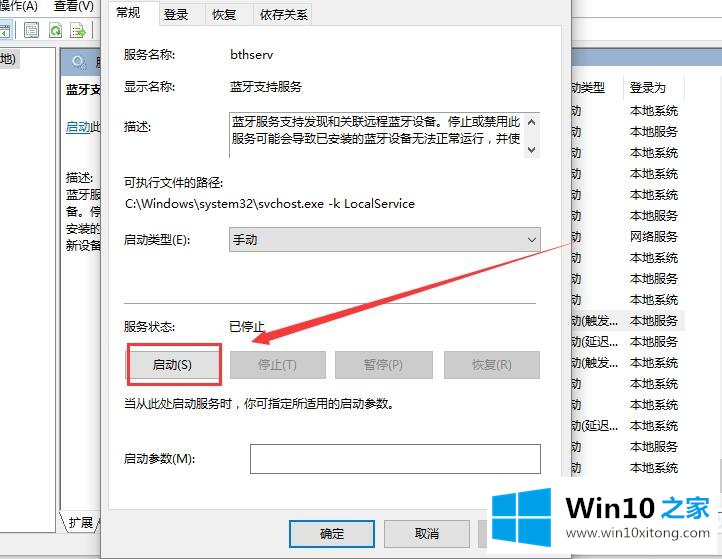
5.开始了,就开始吧。
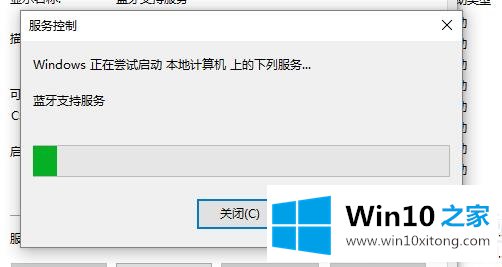
以上是win10 Home为广大用户提供的win10蓝牙交换机的解决方案,希望对广大用户有所帮助,感谢阅读~
以上的内容已经非常详细的讲解了win10蓝牙开关不见了的完全操作法子,有遇到这样问题的网友可以按照上文介绍的方法尝试处理,希望对大家有所帮助。